Bevor ich jede Nacht schlafen gehe, schalte ich mein Android-Gerät in den Ruhemodus, damit mein Schlaf nicht durch Anrufe, Nachrichten oder Benachrichtigungen auf dem Gerät gestört wird.
Ich schlafe leicht und jedes Geräusch von meinem Telefon weckt mich sofort. Während das Stummschalten des Geräts wichtig ist, ist es ebenso wichtig, Notrufe oder Nachrichten zu empfangen.
Android-Geräte, auf denen Android Lolipop oder höher (Version 5.0 oder höher) ausgeführt wird, verfügen über eine Funktion, die Google als Prioritätsmodus bezeichnet.
Google beschreibt den Prioritätsmodus folgendermaßen:
Sie werden nicht durch Geräusche und Vibrationen gestört, außer durch von Ihnen festgelegte Alarme, Erinnerungen, Ereignisse und Anrufer.
Grundsätzlich blockiert der Prioritätsmodus Geräusche und Vibrationen auf dem Gerät, mit Ausnahme von Kontakten und einigen anderen von Ihnen festgelegten Dingen. Sie erhalten weiterhin Benachrichtigungen, wenn Sie von jemandem angerufen oder eine Nachricht gesendet wird, diese sind jedoch stumm, es sei denn, sie stammen von einem von Ihnen angegebenen Kontakt oder einer von Ihnen angegebenen App.
Ich benutze es nachts, aber es kann auch nützlich sein, wenn Sie in Besprechungen sind, sich auf die Arbeit konzentrieren oder sich auf ein Date befinden.
Einrichten des Prioritätsmodus unter Android

Wie Sie den Prioritätsmodus einrichten, hängt weitgehend von Ihrer Android-Version ab. Was auf allen Geräten funktionieren sollte, ist, die Schnellsteuerung des Geräts anzuzeigen und dort auf "Nicht stören" zu tippen, bis "Nur Priorität" als aktueller Status des Geräts aufgeführt ist.
Wenn dies der Fall ist, klicken Sie nur auf Priorität, um die Einstellungen zu öffnen. Schauen Sie sich den Screenshot oben als Richtlinie an.
Auf der Seite "Nicht stören" sollte "Nur Priorität" angezeigt werden, da sich das Gerät im Modus "Nicht stören" befindet. Sie ist so eingestellt, dass sie eingeschaltet bleibt, bis Sie den Modus "Nicht stören" auf Ihrem Gerät beenden. Sie können sie jedoch auch für eine oder mehrere Stunden aktivieren, wenn du ziehst das vor
Letzteres kann in zeitlich begrenzten Szenarien wie Besprechungen nützlich sein.
Wählen Sie auf dem Bildschirm weitere Einstellungen aus, um die Einstellungen für den Prioritätsmodus auf dem Gerät zu öffnen. Die nächsten beiden Konfigurationsseiten bieten Ihnen Anpassungsoptionen.
Hinweis : Sie können die Konfigurationsseiten auch öffnen, indem Sie Einstellungen> Ton> Nicht stören auswählen.
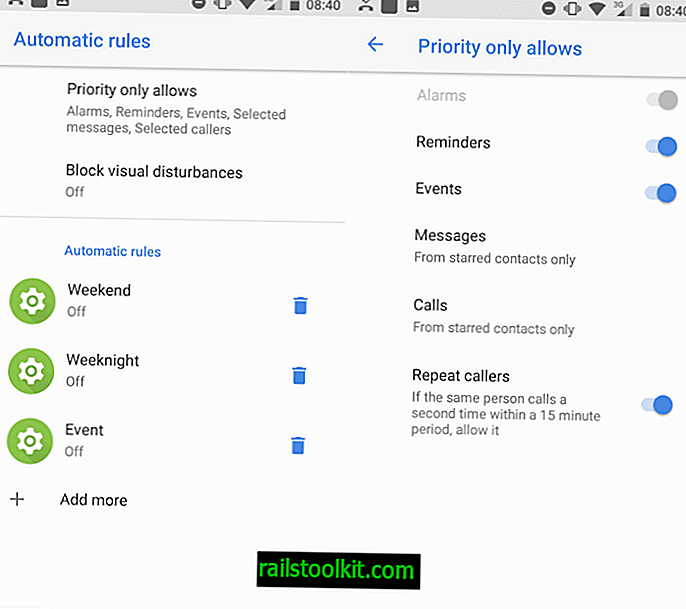
Sie können den Prioritätsmodus auf dem ersten Bildschirm so planen, dass er am Wochenende oder in der Woche automatisch aktiviert wird. Android enthält Voreinstellungen, die Sie sofort aktivieren können, und eine Option zum Erstellen eigener Voreinstellungen.
Die Option "Sehstörungen blockieren" steuert, ob stummgeschaltete Benachrichtigungen auf dem Bildschirm angezeigt werden, wenn sie deaktiviert sind oder auf dem Bildschirm angezeigt werden.
- Blockieren, wenn der Bildschirm eingeschaltet ist: Verhindert, dass Benachrichtigungen, die durch "Nicht stören" stummgeschaltet werden, auf dem Bildschirm angezeigt werden.
- Bei ausgeschaltetem Bildschirm sperren: Verhindert, dass Benachrichtigungen, die durch „Nicht stören“ stumm geschaltet werden, den Bildschirm einschalten.
Ein Tipp auf "Nur Priorität erlaubt" öffnet die zweite Konfigurationsseite. Hier konfigurieren Sie den Prioritätsmodus im Detail.
Grundsätzlich müssen Sie auf dem Bildschirm festlegen, was im Prioritätsmodus zulässig ist. Sie können Erinnerungen, Ereignisse, Nachrichten, Anrufe und wiederholte Anrufe auf dem Bildschirm zulassen oder ablehnen.
Um nur Nachrichten und Anrufe von ausgewählten Kontakten zuzulassen, setzen Sie die beiden Optionen auf "Nur von markierten Kontakten". Sie können es auch auf "Von jedem", "Nur von Kontakten" oder "Keine" einstellen.
Darstellerkontakte
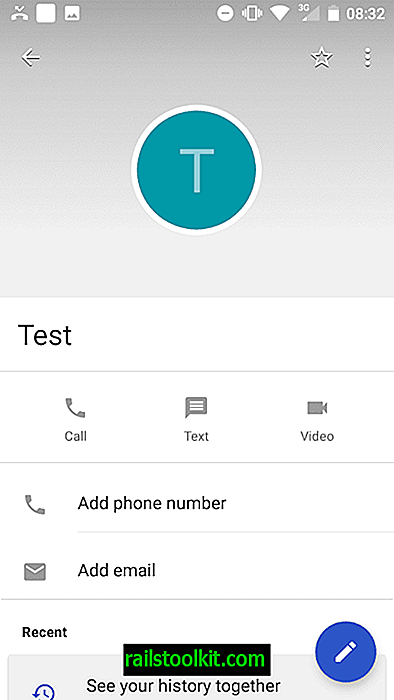
Als letztes müssen Sie die Kontakte auswählen, die Sie anrufen oder Ihnen eine Nachricht senden möchten, wenn sich das Gerät im Prioritätsmodus befindet. Beachten Sie, dass dies nur erforderlich ist, wenn Sie während des Setups "Nur aus markierten Kontakten" ausgewählt haben. Wenn Sie "Nur aus Kontakten" ausgewählt haben, müssen Sie dies nicht tun.
Öffnen Sie Kontakte auf Ihrem Android-Gerät und wählen Sie den Kontakt aus, den Sie zur Liste der wichtigen Kontakte hinzufügen möchten.
Tippen Sie einfach auf das Sternsymbol, um den Kontakt als Favorit zu markieren und Anrufe oder Nachrichten im Prioritätsmodus zuzulassen. Um einen Kontakt zu entfernen, tippen Sie erneut auf das Sternsymbol.
Schlussworte
Im Prioritätsmodus haben Sie die Möglichkeit, Ihr Android-Gerät größtenteils stummzuschalten. Sie erhalten jedoch weiterhin Benachrichtigungen zu Geräuschen oder Vibrationen, wenn ein wichtiger Kontakt versucht, Sie zu erreichen.
Jetzt haben Sie : Haben Sie den Prioritätsmodus auf Ihrem Gerät konfiguriert?













